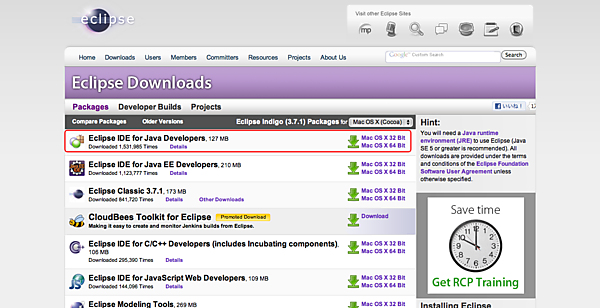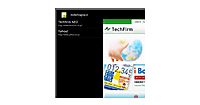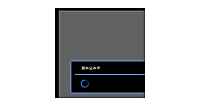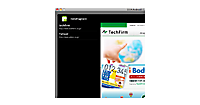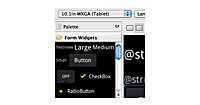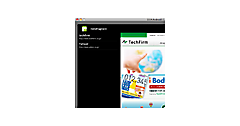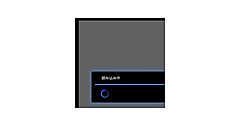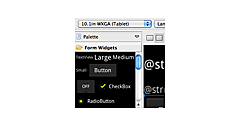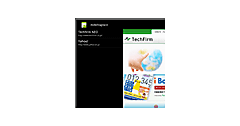はじめに
はじめまして、テックファームの石立と申します。今回はThink ITとのご縁で記事を書かせて頂くことになりました。この記事が皆さまにとって役に立つ内容となるよう努力致しますのでよろしくお願い致します。
日本で初めてAndroidを搭載したスマートフォン(HT-03A)が発売されてから2年ほど経過しました。この2年の間にAndroid搭載のスマートフォンは一気に普及し、いまや、新規に発売される携帯電話の多くがAndroid搭載のスマートフォンとなっています。
そんな中、Android搭載の流れはスマートフォンだけではなくタブレット端末にも広がり、富士通さんやパナソニックさんなどの数多くのメーカーからAndroidタブレットが発売されるようになりました。
本連載では、Androidタブレット上で動くAndroidアプリの開発に焦点をあて、Androidアプリ開発の基礎からタブレット端末向けのアプリ最適化までを紹介できればと思っています。
開発環境構築の準備
Androidアプリを開発するためにはAndroidアプリの開発環境を構築する必要があります。
AndroidアプリはJava言語で記述するため、まず必要になるのはJavaの開発環境であるJDK(Java Development Kit)となります。また、Androidアプリの開発を効率的に行うためEclipseという統合開発環境を用います。
開発環境を構築するのに必要なソフトウェアは以下の通りです。
- JDK5 or JDK6(本連載ではJDK6を使います)
- Eclipse3.5以上 (本連載では Eclipse 3.7.1 (Indigo)を使います)
開発環境の構築に必要なシステム要件に関してはSystem Requirements | Android Developersを確認してください。
JDK6のインストール
まずはJDK6のインストールを行います。JDKの最新版は以下から取得できます。
→参照:Java SE Downloads
今回は記事執筆時点でJDK6の最新版である「Java SE 6 Update 29」をダウンロードします。
なお、Intel Macを使って開発を行う場合は、OSが10.6(Snow Leopard)以上であればJDK6がインストールされています。ターミナルを起動し "java -version" とタイプし、"java version 1.6.0_nn"(nnは任意の数字) と表示されることを確認してください。もし、表示されない場合はアプリケーション→ユーティリティ内にある「Java Preferences」を起動し、1.6.0が優先されるように設定してください。
Eclipseのインストール
次にEclipseのインストールを行います。
Eclipseは統合開発環境(IDE)の1つであり、Javaコードエディタやデバッガなどが統合された環境で開発を行うことができます。また、プラグインを追加することで新たな機能を追加することができ、後述するADTプラグインを組み合わせることでAndroidアプリ開発に必要な機能を追加することができます。
Eclipseの最新版は以下から取得できます。
→参照:Eclipse Downloads
上記のURLを開くと図1の画面が表示されます。
| 図1:Eclipseダウンロードページ(クリックで拡大) |
Eclipseは開発言語や目的に合わせて複数のパッケージが提供されています。Androidアプリを開発する場合は、図1で赤囲みしてある「Eclipse IDE for Java Developers」をダウンロードしてください。
なお、Eclipseのメニューなどを日本語で表示したい場合はPleiadesプラグインをインストールすることで日本語表記にすることができます。
Pleiadesプラグインのインストール方法は割愛しますので、下記のPleiadesプラグインのサイトを見てインストールしてください。
→参照:Pleiades - Eclipse プラグイン日本語化プラグイン